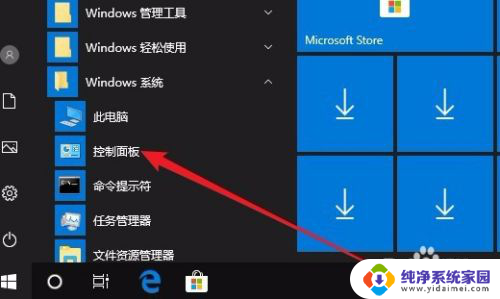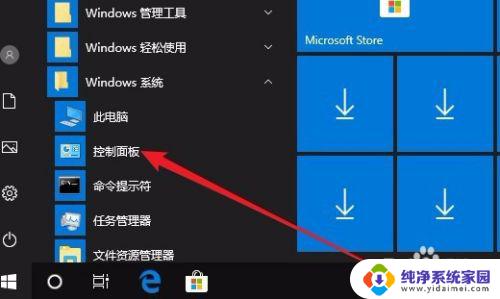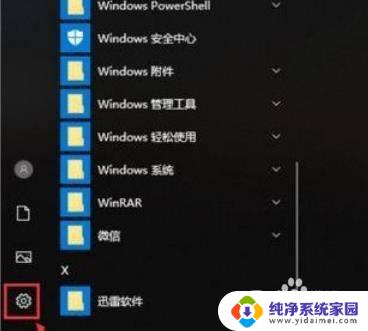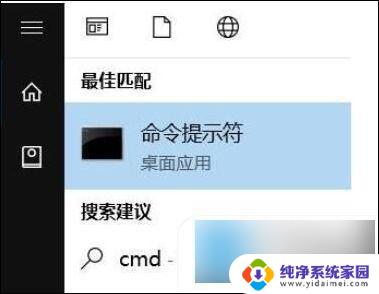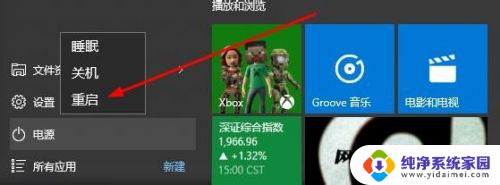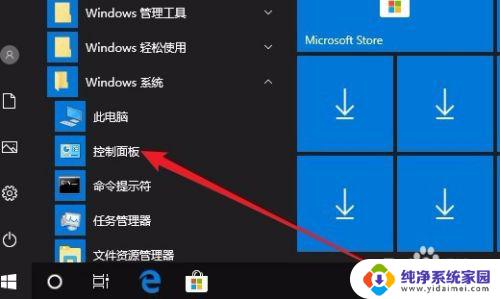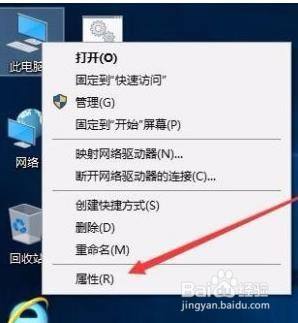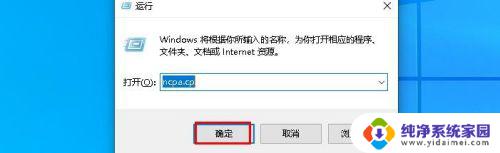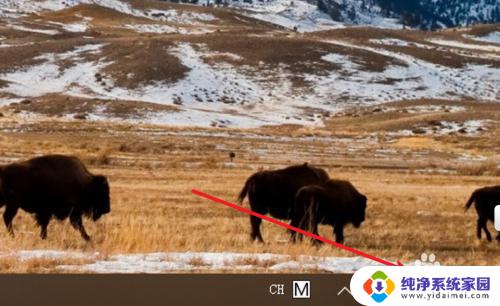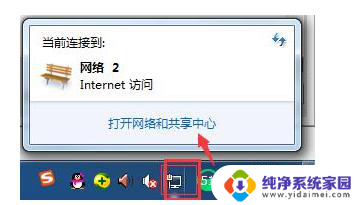windows断开网络连接 Win10如何手动断开网络
更新时间:2023-10-24 11:58:21作者:xiaoliu
windows断开网络连接,在如今高度依赖网络的时代,网络连接已成为人们生活中不可或缺的一部分,有时我们可能需要手动断开网络连接,例如在使用Windows 10系统时。Windows 10作为一款广泛使用的操作系统,为用户提供了方便的网络断开功能。通过简单的操作,我们可以轻松地断开网络连接,以满足个人需求。接下来我们将探讨在Windows 10系统中手动断开网络连接的方法。
具体方法:
1.首先桌面下,点击最右下角【通知】——【网络】
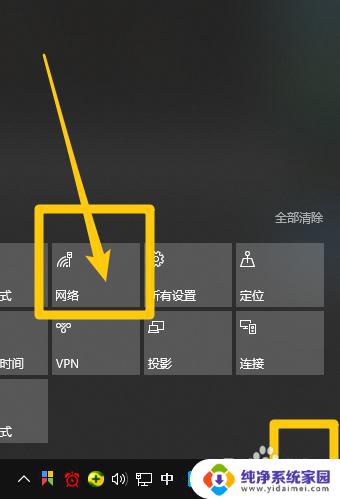
2.可以看到目前链接的网络,点击它
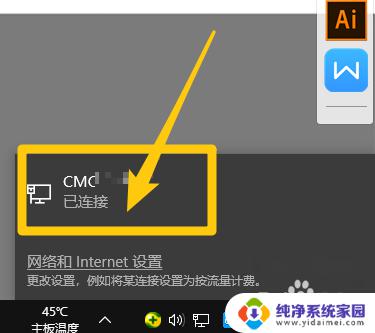
3.进入以太网设置,点击右边的【更改适配器选项】;如图所示
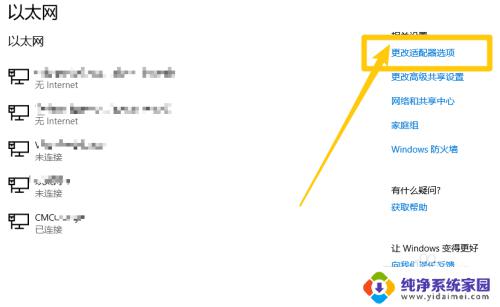
4.找到电脑链接的网络,鼠标右键点击【禁用】
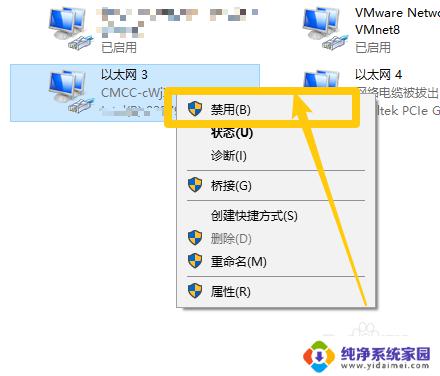
5.这样我们就可以看到网络显示【无internet】,已经断开网络了
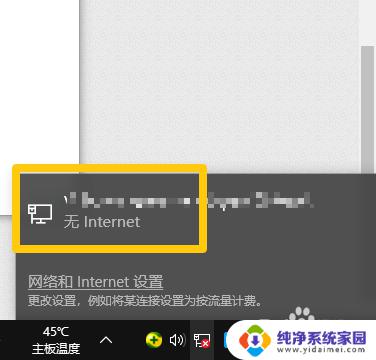
6.重新启用网络,找到链接鼠标右键点击【启用】就可以链接网络
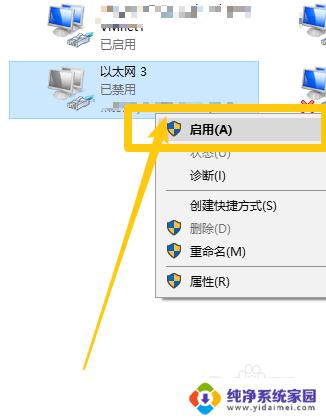
以上就是Windows断开网络连接的全部内容,如果你遇到这种情况,可以按照小编的操作来解决,这很简单快捷,一步到位。